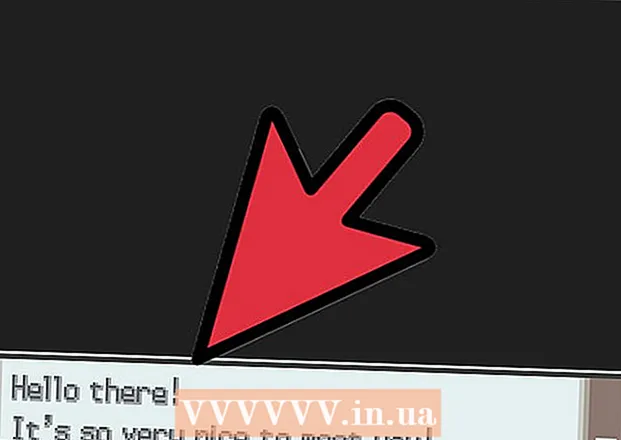Auteur:
Ellen Moore
Date De Création:
18 Janvier 2021
Date De Mise À Jour:
1 Juillet 2024

Contenu
- Pas
- Méthode 1 sur 4: Acheter et télécharger des films sur iTunes
- Méthode 2 sur 4: Importer un film et des clips sur iTunes
- Méthode 3 sur 4: Exporter des iMovies vers iTunes pour Apple TV
- Méthode 4 sur 4: Convertir des fichiers incompatibles
- Conseils
- Articles supplémentaires
Apple TV est une excellente option pour regarder des films et des vidéos que vous avez téléchargés ou importés depuis Apple iTunes sur votre téléviseur. Étant donné que les films que vous regardez sur Apple TV sont stockés dans iTunes, vous devez d'abord télécharger ou déplacer les films vers votre profil iTunes. Vous pouvez également importer des films et des vidéos créés avec iMovie dans iTunes. Consultez cet article pour découvrir d'autres façons d'ajouter des films à iTunes tout en restant compatible avec votre Apple TV.
Pas
Méthode 1 sur 4: Acheter et télécharger des films sur iTunes
 1 Suivez le lien Apple iTunes Movies fourni dans la section Sources et liens.
1 Suivez le lien Apple iTunes Movies fourni dans la section Sources et liens. 2 Parcourez la liste des films disponibles qui apparaît sur la page de destination. Si vous n'y avez pas trouvé le film souhaité, vous pouvez utiliser le champ de recherche dans le coin supérieur droit.
2 Parcourez la liste des films disponibles qui apparaît sur la page de destination. Si vous n'y avez pas trouvé le film souhaité, vous pouvez utiliser le champ de recherche dans le coin supérieur droit.  3 Cliquez sur le lien du film que vous souhaitez télécharger sur iTunes. Un écran de prévisualisation s'ouvrira avec des informations supplémentaires sur le film spécifique.
3 Cliquez sur le lien du film que vous souhaitez télécharger sur iTunes. Un écran de prévisualisation s'ouvrira avec des informations supplémentaires sur le film spécifique.  4 Cliquez sur le bouton "Afficher dans iTunes" à côté de la description du film. Un message apparaîtra dans le navigateur indiquant qu'iTunes sera exécuté sur votre ordinateur. Une fois que vous ouvrez iTunes, il affichera les options d'achat pour le film que vous avez sélectionné.
4 Cliquez sur le bouton "Afficher dans iTunes" à côté de la description du film. Un message apparaîtra dans le navigateur indiquant qu'iTunes sera exécuté sur votre ordinateur. Une fois que vous ouvrez iTunes, il affichera les options d'achat pour le film que vous avez sélectionné.  5 Sélectionnez l'option que vous souhaitez acheter le film à partir de l'application iTunes. Pour la plupart des films, l'achat ou la location d'un tableau est possible.
5 Sélectionnez l'option que vous souhaitez acheter le film à partir de l'application iTunes. Pour la plupart des films, l'achat ou la location d'un tableau est possible.  6 Saisissez votre identifiant Apple et votre mot de passe dans les champs appropriés pour vous connecter à l'iTunes Store et finaliser votre achat. Le film sélectionné sera téléchargé directement sur votre iTunes et sera disponible pour la synchronisation et le visionnage sur Apple TV.
6 Saisissez votre identifiant Apple et votre mot de passe dans les champs appropriés pour vous connecter à l'iTunes Store et finaliser votre achat. Le film sélectionné sera téléchargé directement sur votre iTunes et sera disponible pour la synchronisation et le visionnage sur Apple TV.
Méthode 2 sur 4: Importer un film et des clips sur iTunes
 1 Accédez au film que vous souhaitez importer dans iTunes pour le regarder sur Apple TV à partir de la mémoire de votre ordinateur.
1 Accédez au film que vous souhaitez importer dans iTunes pour le regarder sur Apple TV à partir de la mémoire de votre ordinateur. 2 Vérifiez si le format du film est compatible avec votre Apple TV. L'appareil prend en charge les films aux formats .m4v, .mp4 et .mov ; cependant, les films et vidéos aux formats .avi et .wmv ne seront pas lus sur Apple TV.
2 Vérifiez si le format du film est compatible avec votre Apple TV. L'appareil prend en charge les films aux formats .m4v, .mp4 et .mov ; cependant, les films et vidéos aux formats .avi et .wmv ne seront pas lus sur Apple TV. - Cliquez sur le lien Support Apple (se terminant par "HT1532 #") dans la section Sources et liens pour une liste complète des formats vidéo pris en charge.
 3 Lancez l'application iTunes sur votre ordinateur.
3 Lancez l'application iTunes sur votre ordinateur. 4 Cliquez et faites glisser le fichier vidéo de votre disque dur vers iTunes. Vous pouvez maintenant sélectionner ce film dans la bibliothèque iTunes dans le dossier "Films" et le synchroniser avec Apple TV.
4 Cliquez et faites glisser le fichier vidéo de votre disque dur vers iTunes. Vous pouvez maintenant sélectionner ce film dans la bibliothèque iTunes dans le dossier "Films" et le synchroniser avec Apple TV.
Méthode 3 sur 4: Exporter des iMovies vers iTunes pour Apple TV
 1 Lancez l'application iMovie et accédez à la vidéo que vous souhaitez ajouter à Apple TV.
1 Lancez l'application iMovie et accédez à la vidéo que vous souhaitez ajouter à Apple TV. 2 Cliquez sur le bouton Partager, puis sélectionnez QuickTime.
2 Cliquez sur le bouton Partager, puis sélectionnez QuickTime. 3 Sélectionnez l'option de compression vidéo, puis sélectionnez « Paramètres experts » dans le menu déroulant qui apparaît.
3 Sélectionnez l'option de compression vidéo, puis sélectionnez « Paramètres experts » dans le menu déroulant qui apparaît. 4 Cliquez à nouveau sur le bouton Partager, puis entrez les options de fichier. Vous pourrez saisir un nom de fichier et sélectionner une destination.
4 Cliquez à nouveau sur le bouton Partager, puis entrez les options de fichier. Vous pourrez saisir un nom de fichier et sélectionner une destination.  5 Sélectionnez « Film sur Apple TV » dans le menu déroulant, puis cliquez sur « Enregistrer ». Votre vidéo iMovie sera enregistrée dans un format compatible Apple TV.
5 Sélectionnez « Film sur Apple TV » dans le menu déroulant, puis cliquez sur « Enregistrer ». Votre vidéo iMovie sera enregistrée dans un format compatible Apple TV.  6 Ouvrez l'application iTunes sur votre ordinateur.
6 Ouvrez l'application iTunes sur votre ordinateur. 7 Accédez au dernier fichier iMovie enregistré, cliquez dessus et faites-le glisser vers iTunes. Vous pouvez maintenant synchroniser votre film sur iTunes pour Apple TV.
7 Accédez au dernier fichier iMovie enregistré, cliquez dessus et faites-le glisser vers iTunes. Vous pouvez maintenant synchroniser votre film sur iTunes pour Apple TV.
Méthode 4 sur 4: Convertir des fichiers incompatibles
 1 Découvrez les formats vidéo pris en charge par AppleTV. AppleTV est idéal pour regarder la plupart, mais pas de tout cinéma. Certains formats ne sont pas compatibles avec AppleTV et ne peuvent pas être lus. Connaître à l'avance tous les formats pris en charge par AppleTV peut vous faire gagner beaucoup de temps :
1 Découvrez les formats vidéo pris en charge par AppleTV. AppleTV est idéal pour regarder la plupart, mais pas de tout cinéma. Certains formats ne sont pas compatibles avec AppleTV et ne peuvent pas être lus. Connaître à l'avance tous les formats pris en charge par AppleTV peut vous faire gagner beaucoup de temps : - Habituellement, il n'y a pas de problèmes avec les formats mp4, m4v et mov.
- Alors que mkv, wmv, webm et avi ne peuvent pas être facilement convertis, ou ils ne sont pas du tout pris en charge par l'appareil.
 2 Utilisez une application gratuite pour convertir des films au format mp4. Les fichiers avec l'extension mp4 sont facilement lus sur AppleTV, donc en convertissant un fichier incompatible du format d'origine en mp4, vous pouvez le regarder sur votre appareil. Heureusement, il existe plusieurs applications de conversion gratuites disponibles sur Internet - il suffit de trouver, de télécharger et d'installer le logiciel, puis de convertir votre fichier en mp4 (ou un autre format pris en charge).
2 Utilisez une application gratuite pour convertir des films au format mp4. Les fichiers avec l'extension mp4 sont facilement lus sur AppleTV, donc en convertissant un fichier incompatible du format d'origine en mp4, vous pouvez le regarder sur votre appareil. Heureusement, il existe plusieurs applications de conversion gratuites disponibles sur Internet - il suffit de trouver, de télécharger et d'installer le logiciel, puis de convertir votre fichier en mp4 (ou un autre format pris en charge). - Certains programmes ont même un profil spécial pour Apple TV pour une conversion facile.
- Vous trouverez ci-dessous une liste de logiciels de conversion vidéo populaires :
- Clip de flux MPEG
- Frein à main
- Format Factory (Windows uniquement)
- Freemake Video Converter (Windows uniquement)
 3 Importez de nouveaux fichiers mp4 vers iTunes comme d'habitude. Avec un peu de chance, vos fichiers devraient fonctionner correctement.
3 Importez de nouveaux fichiers mp4 vers iTunes comme d'habitude. Avec un peu de chance, vos fichiers devraient fonctionner correctement.  4 Si nécessaire, modifiez les paramètres des fichiers problématiques. Dans de rares cas, vous pouvez rencontrer des problèmes pour lire le fichier sur AppleTV au début, même après conversion vers un format pris en charge comme mp4. Dans certains cas, vous devrez peut-être également modifier les paramètres du fichier vidéo pour qu'il soit lu. Vous trouverez ci-dessous quelques-uns des paramètres de compatibilité pour les différents formats pris en charge par l'appareil AppleTV :
4 Si nécessaire, modifiez les paramètres des fichiers problématiques. Dans de rares cas, vous pouvez rencontrer des problèmes pour lire le fichier sur AppleTV au début, même après conversion vers un format pris en charge comme mp4. Dans certains cas, vous devrez peut-être également modifier les paramètres du fichier vidéo pour qu'il soit lu. Vous trouverez ci-dessous quelques-uns des paramètres de compatibilité pour les différents formats pris en charge par l'appareil AppleTV : - Vidéo H.264 jusqu'à 1080p, 30 ips, niveau de profil élevé ou principal 4.0 ou inférieur, niveau de profil de base 3.0 ou inférieur avec piste audio AAC-LC jusqu'à 160 Kbps par canal, 48 kHz, audio stéréo aux formats .m4v, .mp4 et .mov
- Vidéo MPEG-4 jusqu'à 2,5 Mbps, 640 x 480 pixels, 30 ips, Profil simple avec audio AAC-LC jusqu'à 160 Kbps, 48 kHz, audio stéréo aux formats m4v, .mp4 et .mov
- Motion JPEG (M-JPEG) jusqu'à 35 Mbps, 1280 x 720 pixels, 30 images par seconde, audio au format ulaw, audio stéréo PCM au format .avi
Conseils
- Si vous rencontrez des problèmes pour synchroniser des films d'iTunes vers Apple TV, cliquez sur le fichier du film dans iTunes, accédez à Avancé dans la barre d'outils iTunes, puis sélectionnez Créer une version Apple TV... ITunes crée une copie compatible du film que vous souhaitez synchroniser avec votre Apple TV.
Articles supplémentaires
 Comment utiliser iMovie
Comment utiliser iMovie  Comment ajouter des images à iMovie
Comment ajouter des images à iMovie  Comment ajouter un effet de fondu à iMovie
Comment ajouter un effet de fondu à iMovie  Comment agrandir une image dans iMovie
Comment agrandir une image dans iMovie  Comment lire des vidéos iPad à la télévision
Comment lire des vidéos iPad à la télévision  Comment transférer l'écran de l'iPad vers l'écran du téléviseur avec Apple TV
Comment transférer l'écran de l'iPad vers l'écran du téléviseur avec Apple TV  Comment déplacer une présentation PowerPoint vers iMovie
Comment déplacer une présentation PowerPoint vers iMovie  Comment être un hacker
Comment être un hacker  Comment télécharger de la musique depuis Spotify
Comment télécharger de la musique depuis Spotify  Comment devenir un hacker
Comment devenir un hacker  Comment transférer des données d'un disque dur à un autre
Comment transférer des données d'un disque dur à un autre  Comment retrouver une télécommande TV perdue
Comment retrouver une télécommande TV perdue  Comment créer une impulsion électromagnétique
Comment créer une impulsion électromagnétique  Comment exécuter le programme à partir de la ligne de commande
Comment exécuter le programme à partir de la ligne de commande